Jenkins+ant+Jmeter接口自动化框架搭建
工具准备
- JDK: jdk1.8.0_111
- Ant: apache-ant-1.9.9
- Jmeter: apache-jmeter-3.1
- Jenkins: jenkins-2.7.4
JDK安装
- 安装JDK:
- 双击JDK安装包,选择安装路径,可以采取默认安装路径,也可以自定义安装路径,为了方便直接安装在默认路径下了。安装路径:C:\Program Files\Java\jdk1.8.0_111;
- 配置JDK环境变量:
- 系统变量→新建 JAVA_HOME 变量
- 变量值填写jdk的安装目录(本人是 C:\Program Files\Java\jdk1.8.0_111)
- 系统变量→寻找 Path 变量→编辑
- 在变量值最后输入【;%JAVA_HOME%\bin;%JAVA_HOME%\jre\bin;】
- 系统变量→新建 CLASSPATH 变量
- 变量值填写【 .;%JAVA_HOME%\lib;%JAVA_HOME%\lib\tools.jar】 (注意最前面有一点)
- 系统环境变量配置完毕。
- 检验是否配置成功 运行cmd 输入【java -version】(java 和 -version 之间有空格),如果成功,显示版本号。

Ant安装
- Ant安装:
- 解压apache-ant-1.9.9.zip到D:\CI目录下;
- 配置Ant环境变量:
- 系统变量→新建 ANT_HOME 变量
- 变量值填写jdk的安装目录(本人是 D:\CI\apache-ant-1.9.9)
- 系统变量→寻找 Path 变量→编辑
- 在变量值最后输入【;% ANT_HOME%\bin】
- 系统变量→新建 CLASSPATH 变量
- 变量值填写【 ;% ANT_HOME%\lib】
- 系统环境变量配置完毕。
- 检验是否配置成功 运行cmd 输入【ant -version】(ant 和 -version 之间有空格),如果成功,显示版本号。

Jmeter安装
- 安装Jmeter:
- 解压apache-jmeter-3.1.zip到D:\jmeter2目录下;
- 配置JDK环境变量:
- 系统变量→新建 JMETER_HOME 变量
- 变量值填写jmeter的安装目录(本人是 D:\jmeter2\apache-jmeter-3.1)
- 系统变量→寻找 Path 变量→编辑
- 在变量值最后输入【;%JMETER_HOME%\bin】
- 系统变量→新建 CLASSPATH 变量
- 变量值填写【;%JMETER_HOME%\lib\ext\ApacheJMeter_core.jar;%JMETER_HOME%\lib\jorphan.jar;%JMETER_HOME%\lib\logkit-2.0.jar;】
- 系统环境变量配置完毕。
- 检验是否配置成功 运行cmd 输入【jmeter -v】(jmeter和 -ve 之间有空格),如果成功,显示版本号。

Jenkins安装
- Jenkins安装文件,傻瓜式安装,只需按照提示点击下去即可完成安装。
Jmeter设置
- 修改jmeter.propertie配置文件,目的是用于生成html测试报告
- jmeter默认保存的是.csv格式的文件以我们先要设置一下【/apache-jmeter-3.1/bin/jmeter.properties】文件内容,修改jmeter.properties文件【jmeter.save.saveservice.output_format=xml】
- 将\apache-jmeter-3.1\extras\ant-jmeter-1.1.1.jar拷贝到apache-ant-1.9.9\lib目录下;
- 新建文件夹JmeterTest
- D:\jmeter2\apache-jmeter-3.1\路径下新建JmeterTest文件夹,用于存放构建文件build.xml、报告文件夹
- JmeterTest 目录下新建report文件夹,用于存放测试生成的jtl形式和html格式的报告文件;
- JmeterTest文件路径下新增build.xml文件(其中内容需要根据自己本机进行修改)

build.xml具体内容如下所示:
<?xml version="1.0" encoding="UTF-8"?> <project name="ant-jmeter-test" default="run" basedir=".">
<tstamp>
<format property="time" pattern="yyyyMMddhhmm" />
</tstamp>
<!-- 需要改成自己本地的 Jmeter 目录-->
<property name="jmeter.home" value="D:\jmeter2\apache-jmeter-3.1" />
<!-- jmeter生成jtl格式的结果报告的路径-->
<property name="jmeter.result.jtl.dir" value="D:\jmeter2\apache-jmeter-3.1\JmeterTest\report\jtl" />
<!-- jmeter生成html格式的结果报告的路径-->
<property name="jmeter.result.html.dir" value="D:\jmeter2\apache-jmeter-3.1\JmeterTest\report\html" />
<!-- 生成的报告的前缀-->
<property name="ReportName" value="TestReport" />
<property name="jmeter.result.jtlName" value="${jmeter.result.jtl.dir}/${ReportName}${time}.jtl" />
<property name="jmeter.result.htmlName" value="${jmeter.result.html.dir}/${ReportName}${time}.html" /> <target name="run">
<antcall target="test" />
<antcall target="report" />
</target> <target name="test">
<taskdef name="jmeter" classname="org.programmerplanet.ant.taskdefs.jmeter.JMeterTask" />
<jmeter jmeterhome="${jmeter.home}" resultlog="${jmeter.result.jtlName}">
<!-- 声明要运行的脚本。"*.jmx"指包含此目录下的所有jmeter脚本-->
<testplans dir="D:\jmeter2\apache-jmeter-3.1\demo" includes="*.jmx" />
<property name="jmeter.save.saveservice.output_format" value="xml"/>
</jmeter>
</target> <path id="xslt.classpath">
<fileset dir="${jmeter.home}/lib" includes="xalan*.jar"/>
<fileset dir="${jmeter.home}/lib" includes="serializer*.jar"/>
</path> <target name="report">
<tstamp><format property="report.datestamp" pattern="yyyy/MM/dd HH:mm"/></tstamp>
<xslt
classpathref="xslt.classpath"
force="true"
in="${jmeter.result.jtlName}"
out="${jmeter.result.htmlName}"
style="${jmeter.home}/extras/jmeter-results-detail-report_21.xsl" >
<param name="dateReport" expression="${report.datestamp}"/>
</xslt>
<!-- 因为上面生成报告的时候,不会将相关的图片也一起拷贝至目标目录,所以,需要手动拷贝 -->
<copy todir="${jmeter.result.html.dir}">
<fileset dir="${jmeter.home}/extras">
<include name="collapse.png" />
<include name="expand.png" />
</fileset>
</copy>
</target>
</project>
Jenkins设置
- 安装【Performance plugin】插件:
- 进入Jenkins主页【系统管理->管理插件->可选插件】,搜索【Performance plugin】(Jmeter报告需要),安装此插件;


- 安装【Performance plugin】插件:
- 进入Jenkins主页【系统管理->管理插件->可选插件】,搜索【Ant plugin】,安装此插件;方法同上诉插件安装操作。
- Jenkins设置【JDK】的环境变量:
- 【系统设置->Global Tool Configuration】,找到【JDK】,点击【JDK安装...】,输入JDK环境信息;
- 在"JDK别名"输入JDK版本名【jdk1.8.0_111】;
- 在"JAVA_HOME"输入Java的安装目录【C:\Program Files\Java\jdk1.8.0_111】;
- Jenkins设置【Ant】的环境变量:
- 【系统设置->Global Tool Configuration】,找到【Ant】,点击【Ant安装...】,输入Ant环境信息;
- 在"Ant别名"输入Ant版本名【apache-ant-1.9.9】;
- 在"ANT_HOME"输入Ant的安装目录【D:\CI\apache-ant-1.9.9】;



新建自动化项目
- Jenkins的相关使用,请自行百度。
- 此处存在几个问题需要明确
问题一:构建的位置空间不是自己想要的build.xml所在的位置空间
Started by user admin
Building in workspace D:\allInstalled\Jenkins\workspace\WMS Api_test
原因分析:没有配置自定义的工作空间
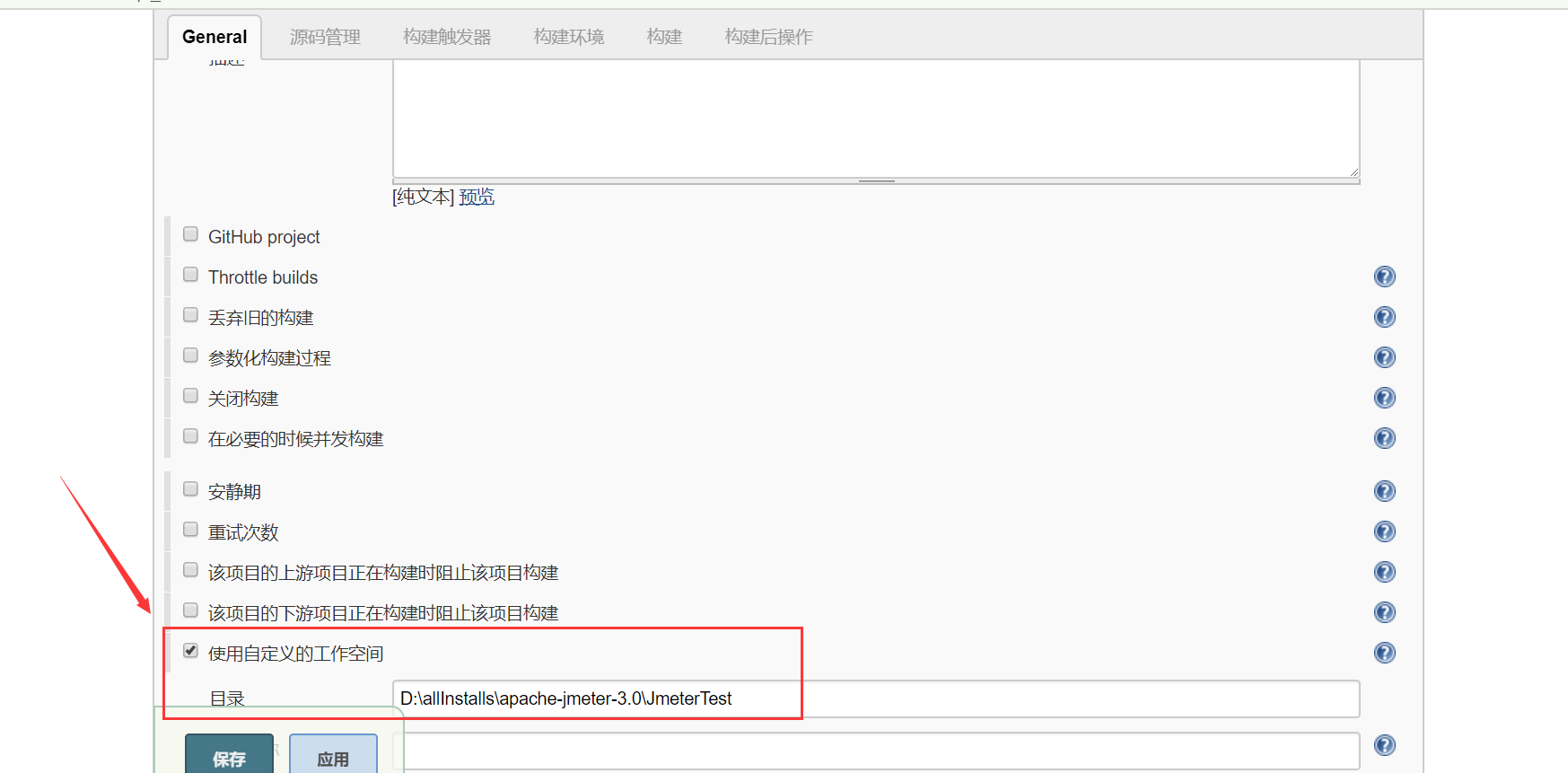
问题二:“java.lang.NoClassDefFoundError: org/jenkinsci/plugins/workflow/job/WorkflowRun”
原因分析:jenkins版本过低,和jdk1.8不匹配
解决方法:更新升级jenkins;
运行结果
- Jenkins任务(如下图所示)
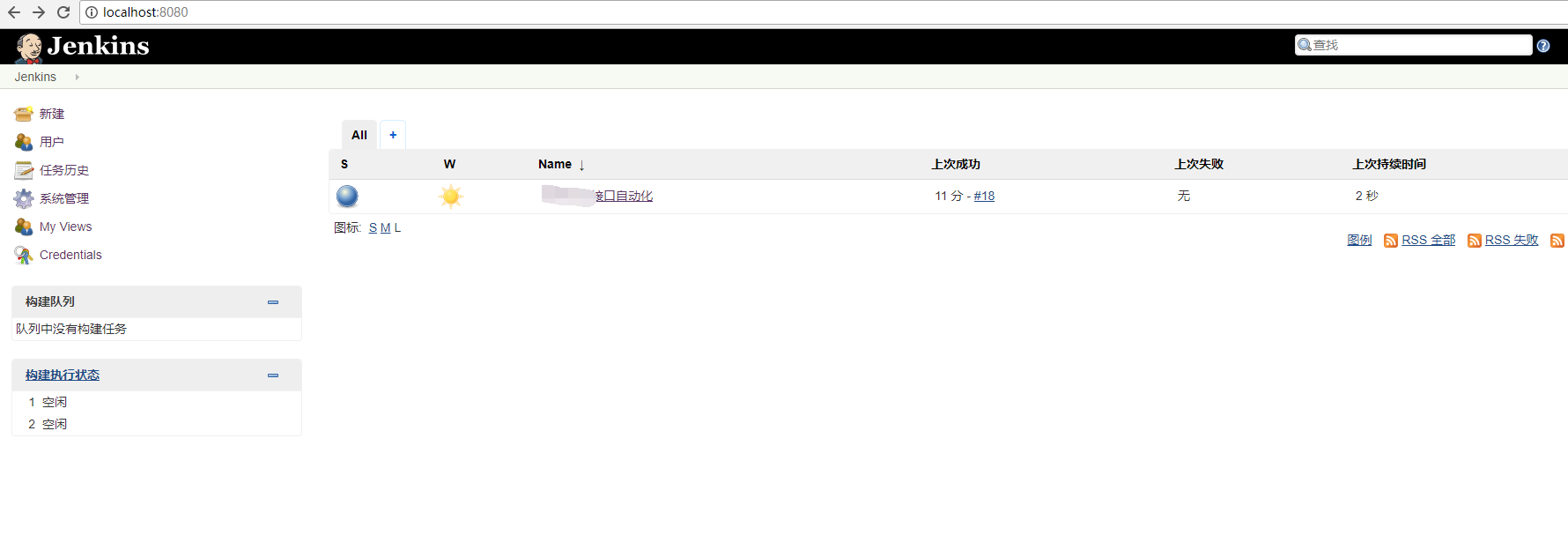
- 生成报告结果
Jenkins+ant+Jmeter接口自动化框架搭建的更多相关文章
- Jenkins+Ant+Jmeter接口自动化集成测试实例
Jenkins+Ant+Jmeter接口自动化集成测试实例 一.Jenkins安装配置 1.安装配置JDK1.6+环境变量: 2.下载jenkins.war,放入C:\jenkins目录下,目录位置随 ...
- Jenkins+Ant+Jmeter接口自动化集成测试
一.Jmeter+ant 1.首先我们默认Jmeter脚本已经录制好了,并测试通过,存在(查询模块.jmx)脚本 2.将JMeter所在目录下extras子目录里的ant-JMeter-1.1.1.j ...
- 【转】Jenkins+Ant+Jmeter接口自动化集成测试实例
出处:https://my.oschina.net/MrToStudy/blog/742251 一.Jenkins安装配置 1.安装配置JDK1.6+环境变量: 2.下载jenkins.war,放入C ...
- Jenkins+ant+jmeter接口自动化
1.Jenkins新建slave节点 2.Jenkins新建job,配置job,关联到slave, 3.执行构建 build文件如下 <?xml version="1.0" ...
- jenkins+ant+jmeter接口自动化的持续集成
一.jmeter.jenkins安装 这里不再说明,请看上一个随笔!!! 链接:https://www.cnblogs.com/magicYJ/p/11839646.html 二.ant安装 下载地址 ...
- Jmeter+ant+Jenkins接口自动化框架搭建
摘自:https://testerhome.com/topics/13389 一.背景 上一篇讲了Jmeter 接口自动化-脚本数据分离实例,我们知道怎么利用Jmeter去编写接口自动化脚本,但是接 ...
- jenkins+ant+jmeter实现自动化集成(详解)
jenkins+ant+jmeter实现自动化集成 for window 一.jmeter 1.jmeter安装 二.ant 1.ant安装 三.ant运行 jmeter脚本 1.配置 四.jenki ...
- 接口自动化框架搭建Unittes+HTMLTestRunner
本次主要尝试搭建接口自动化框架,基于 unittest+HTMLTestRunner 框架主要模块: config: 存放配置文件 lib: 封装了一些接口前置函数:处理各种事物 log: 存放生成的 ...
- Jenkins+Ant+JMeter报告自动化
1.参考Jenkins+Ant+JMeter集成,安装Jenkins(不需要安装Performance Plugin插件),建立Slave节点,连接Slave节点,创建任务等. 2.将Jenkins+ ...
随机推荐
- 如果数据库上的row格式是mixed或者mixed的格式,如何对比两台数据库服务器上的数据是否一致呢
如果数据库上的row格式是mixed或者mixed的格式,如何对比两台数据库服务器上的数据是否一致呢
- 【Oracle】转:通过案例学调优之--Oracle Time Model(时间模型)
转自:http://blog.51cto.com/tiany/1596012 通过案例学调优之--Oracle Time Model(时间模型) 数据库时间 优化不仅仅是缩短等待时间.优化旨在缩短最终 ...
- PAT Advanced 1003 Emergency 详解
题目与翻译 1003 Emergency 紧急情况 (25分) As an emergency rescue team leader of a city, you are given a specia ...
- 前端知识(二)08-Vue.js的路由-谷粒学院
目录 一.锚点的概念 二.路由的作用 三.路由实例 1.复制js资源 2.创建 路由.html 3.引入js 4.编写html 5.编写js 一.锚点的概念 案例:百度百科 特点:单页Web应用,预先 ...
- ryu—交换机
1. 代码解析 ryu/app/example_switch_13.py: from ryu.base import app_manager from ryu.controller import of ...
- Linux更改密码报错:密码未通过字典检查 - 过于简单化/系统化
Linux更改密码报错:密码未通过字典检查 - 过于简单化/系统化 方案一:直接忽略 很容易认为这儿是一个错误,其实可以直接忽略,重新输入密码 [root@localhost ~]# passwd 更 ...
- 解决 minicom 不能接收键盘输入问题
今天突然minicom 不能接受键盘输入了.早上的时候在其他设备上不能识别usb转串口的设备,重新启动电脑后,恢复正常了.下午又出现minicom 不接收键盘输入. 百度了一下解决了. 解决方法 由于 ...
- 命名规范 api-guidelines api规范
https://weui.io weui.css .weui-cell_select-before .weui-cell__bd:after{ display:none; } .weui-cell_s ...
- Openstack (keystone 身份认证)
keystone简介 keystone 是OpenStack的组件之一,用于为OpenStack家族中的其它组件成员提供统一的认证服务,包括身份验证.令牌的发放和校验.服务列表.用户权限的定义等等.云 ...
- SpringBoot - 实现文件上传2(多文件上传、常用上传参数配置)
在前文中我介绍了 Spring Boot 项目如何实现单文件上传,而多文件上传逻辑和单文件上传基本一致,下面通过样例进行演示. 多文件上传 1,代码编写 1)首先在 static 目录中创建一个 up ...
